win11图标变成白色了该怎么办 win11图片变成白色文件的解决方法
 rose1
rose1
05月06日 16:09
此文约为305字,阅读需要2分钟
使用win11系统发现图标变成白色了该怎么办呢?下面小编就来给大家讲一下具体的解决方法!
解决方法
1、右键点击桌面空白处,在打开的菜单项中,选择新建文本文档;
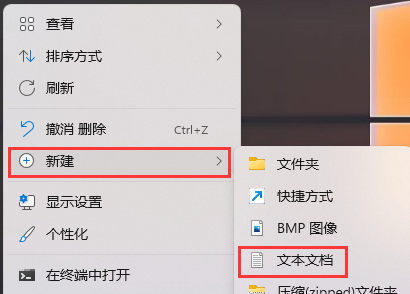
2、新建文本文档窗口,输入以下内容:
@echo off
taskkill /f /im explorer.exe
CD /d %userprofile%\AppData\Local
DEL IconCache.db /a
start explorer.exe
cho 执行完成
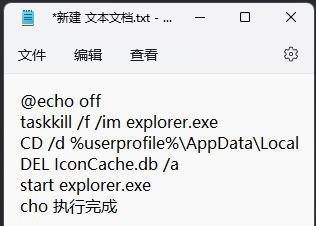
3、内容输入完成后,点击新建文本文档右上角的关闭,然后在弹出的窗口中,点击保存;
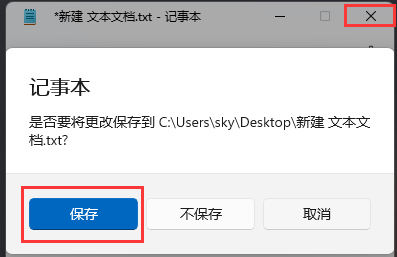
4、点击该文本文档,按 F2 键,可以快速重命名,将文件格式改为.bat,再按回车确定;

5、最后,右键点击该文件,在打开的菜单项中,选择以管理员身份运行。
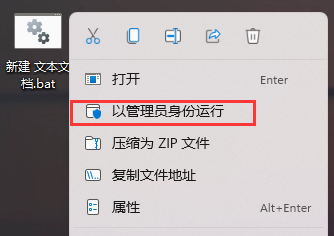
以上就是win11图片变成白色文件的解决方法了,如果你有其他问题可以给我们留言,我们将尽快为你解答!更多精彩内容敬请关注UC电脑园!
未知的网友